Управление кампаниями
ДАННАЯ СТАТЬЯ БОЛЕЕ НЕ АКТУАЛЬНА. МЫ ПЕРЕЕЗЖАЕМ В ИНТЕРКОМ!
http://help-center.peerclick.com/ru
ПРИСОЕДИНЯЙТЕСЬ И НАХОДИТЕ ВСЮ АКТУАЛЬНУЮ ИНФОРМАЦИЮ ПО РАБОТЕ С PEERCLICK!
Чтобы увидеть все ваши кампании, перейдите во вкладку Кампании. На этой странице вы увидите два блока. Верхний блок - блок управления кампаниями и доп функции. Нижний блок - блок фильтрации по различным параметрам.
Управление

Чтобы кнопки управления были активными, нажмите на нужную кампанию в таблице статистики.
Кнопки слева направо:
-
+ Создать - Создание новой кампании.
-
Отчет - Просмотр детальной статистики по выбранной кампании. Также вы можете выбрать эту функцию через контекстное меню или сделать двойной клик по кампании в таблице, чтобы перейти в статистику.
-
Ссылка - Копирование трекерной ссылки кампании.
-
Изменить - Редактирование выбранной кампании.
-
Копия - Клонирование кампании. Создает копию выбранной кампании с именем < Campaign 's name > - Copy и открывает страницу ее редактирования.
-
Заметки - Создание/редактирование заметки к выбранной кампании.
-
Обнов.затр. - Обновление количества затрат за указанный промежуток времени.
-
Очистить - Очищение кликов в выбранной кампании. Это полезно, чтобы очистить тестовые клики при старте кампании, либо клики при модерации в источнике.
-
Анти-фрод - Подробная информация по визитам и кликам, согласно какому критерию их отнесло к подозрительным.
-
Архив - Перемещение кампании в архив. Вы сможете восстановить свою кампанию. Для этого в блоке группировок выберите пункт Архивные вместо Активные, чтобы показать архивные кампании, затем нажмите Обновить.
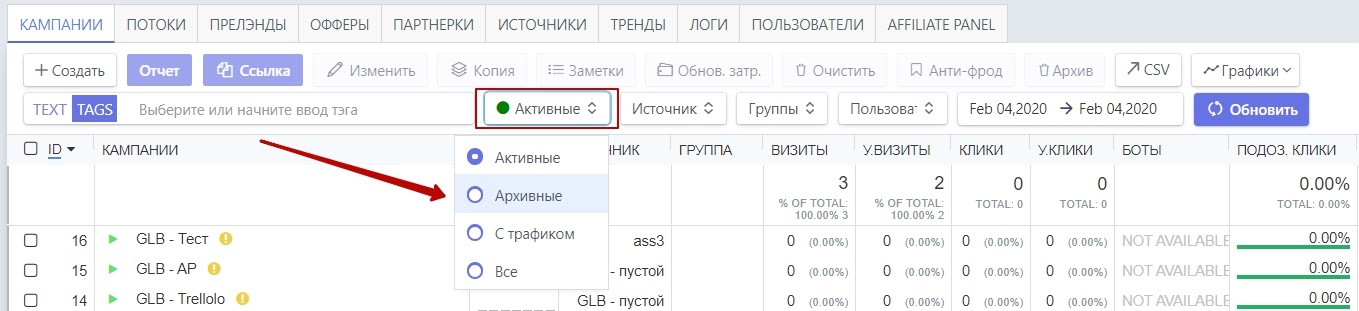
Выберите нужную кампанию и нажмите кнопку Восстановить.

Перемещение кампании в архив не равно удалению кампании. Для того, чтобы в архивную кампанию не шел трафик, вам нужно поставить эту кампанию на паузу: нажмите на зеленую иконку слева от имени кампании.
-
CSV - Скачивание текущей статистики по кампаниям в формате CSV.
-
Графики - Данные в виде графика по визитам, кликам, конверсиям, доходу, расходу и прибыли.
Групповая работа с кампаниями
В Peerclick есть возможность групповой работы с кампаниями - вы можете посмотреть статистику или отправить в архив/восстановить сразу несколько кампаний.
Для выбора нескольких кампаний выберите чекбоксы слева от ID кампании в статистике. Если нажать на чекбокс в шапке таблицы, то можно выбрать или снять выделение со всех кампаний.
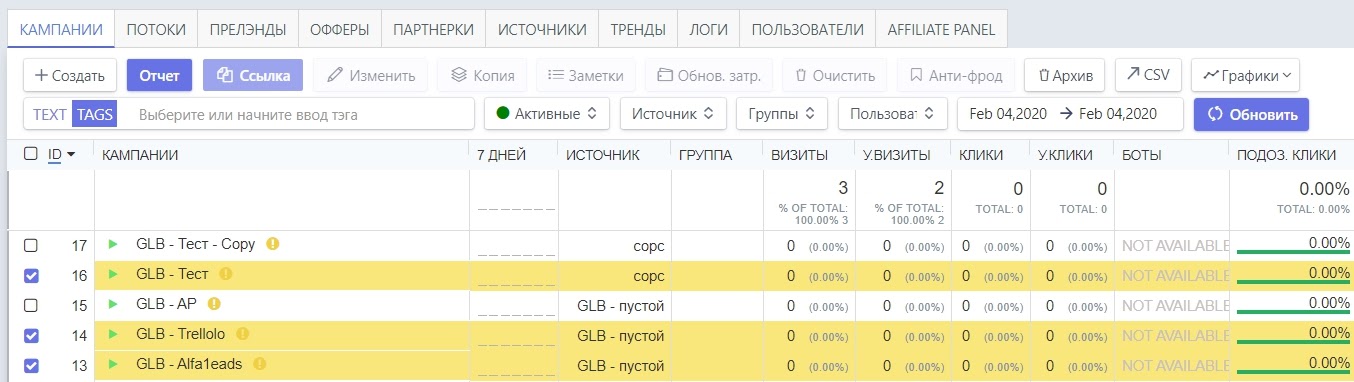
Фильтры для кампаний

В Peerclick есть система фильтрации, что существенно облегчает работу с большим количеством кампаний. При изменении какого-либо фильтра статистика обновляется через кнопку Применить. Опишем элементы слева направо.
- Поиск
Поиск по имени/тэгу кампании. Вы можете выбрать, какой поиск осуществлять, кликнув на нужную отметку TEXT или TAGS. По умолчанию стоит поиск по тэгам:

По мере ввода текста тэга в это поле, в таблице кампаний будут выводиться только те кампании, которые вы отметили данным тэгом/тэгами при создании/редактировании кампании.
При выборе поиска по тексту по мере ввода текста в это поле, в таблице кампаний будут выводиться только те, чье имя содержит текущий текст в поле поиска.

- Тип кампании
-
Активные - Выводит активные кампании, т.е. те, которые не были удалены.
-
Архивные - Выводит архивные кампании.
-
С трафиком - Выводит кампании, на которых был трафик по текущему временному отрезку. Например, вы смотрите кампании за сегодня, при этом трекер выведет все кампании, которые сегодня получили трафик.
-
Все - Выводит все кампании, включая архивные.
-
Источники трафика
Выводит кампании по выбранному источнику. Изменить его можно на странице редактирования кампании. По умолчанию стоит выбор всех источников, т.е. вы видите все кампании всех источников. -
Группы
У кампании может быть группа. Группировать удобно по странам, вертикалям, типу трафика и т.п. Трекер выводит кампании выбранной группы. По умолчанию стоит выбор всех групп, т.е. вы видите все кампании всех групп. -
Пользователи
Эта группировка доступна только если в вашем трекере созданы дополнительные пользователи. С помощью нее вы можете видеть только те кампании, которые доступны конкретному пользователю. -
TIMEFRAME
Здесь вы можете установить временной диапазон, по которому трекер выводит статистику по кампаниям. При выборе значения Свой диапазон вы должны дополнительно выбрать нужные даты/время в появившихся полях и нажать кнопку Применить. -
Кнопка Обновить/Применить
Обновляет статистику по кампаниям. По умолчанию стоит кнопка Обновить. При выборе любой группировки/вводе значения фильтра кнопка меняется на Применить.
-
Нажимая Обновить, вы обновляете страницу с открытой вкладкой, при этом все выбранные фильтры на вкладке сохраняются.
-
Нажимая Применить, вы применяете выбранные фильтры к вашим кампаниям.
Таблица статистики
Состоит из нескольких строк, каждая кампания соответствует одной строке. Для сортировки статистики по определенной метрике просто нажмите на нее в шапке таблицы. Стрелочка вниз справа от имени столбца - сортировка от большего к меньшему и наоборот. Отсортированный столбец выделяется цветом.

Чтобы добавить или удалить колонку метрики из таблицы статистики, зайдите в настройку отображения метрик:
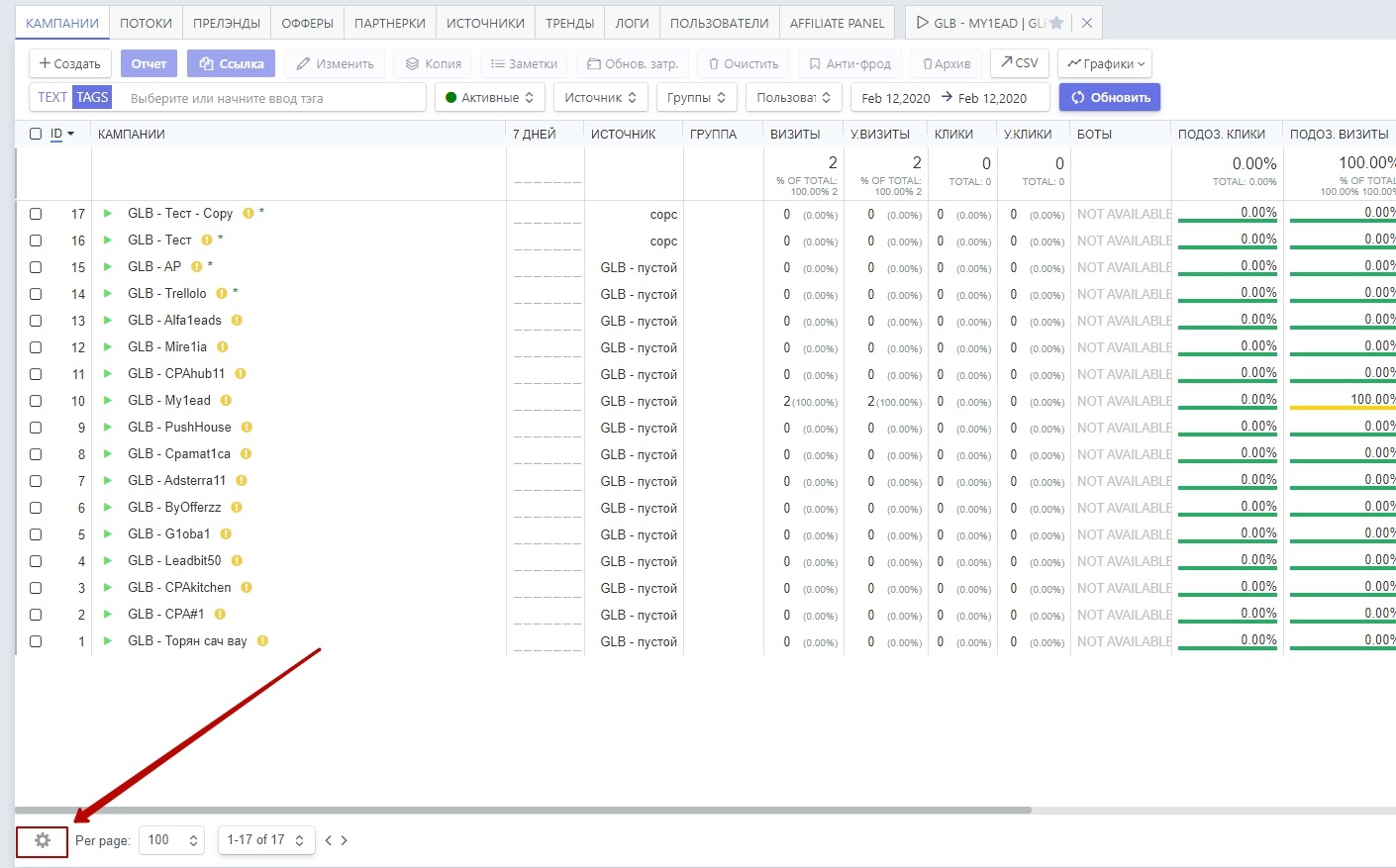
Справа от настройки отображения метрик выбирается количество отображаемых кампаний на страницу и осуществляется навигация по уже созданным страницам.
Updated over 5 years ago
